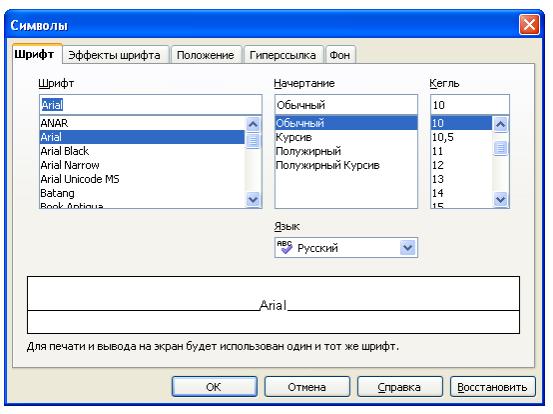- •Работа в текстовом процессоре Writer Задание №1. Основы работы с текстовыми документами 3
- •Задание №1. Основы работы с текстовыми документами
- •Задание
- •Теоретические сведения
- •Копирование и перемещение объектов
- •Удаление объектов
- •Форматирование
- •Границы и заливка
- •Работа со стилями
- •Форматирование страниц
- •Установка первой страницы, отличной от других
- •Изменение ориентации страницы внутри документа
- •Установка альбомной ориентации страницы:
- •Вставка альбомной страницы в документ, состоящий из книжных страниц
- •Создание оглавления
- •Колонтитулы
- •Задание №2 Работа со списками и колонками
- •Задание
- •Теоретические сведения Работа со списками
- •Создание нумерованных и маркированных списков
- •Использование панели инструментов Маркеры и нумерация
- •Оформление сносок
- •Распределение текста по столбцам.
- •Колонки текста (газетный формат)
- •Подготовка документа к печати
- •Задание №3 Редактор формул
- •Задание
- •Теоретические сведения
- •Ввод формул.
- •Задание №4 Работа с таблицами. Календарь
- •Задание
- •Создание таблиц и работа с ними
- •Задание №5 Поиск и замена
- •Задание 5.1
- •Задание 5.2: Поиск и замена параметров форматирования
- •Задание 5.3: Использование регулярных символов
- •Теоретические сведения Поиск и замена текста
- •Использование групповых символов (регулярные выражения)
- •Поиск и замена определенного форматирования
- •Поиск и замена стилей абзаца
- •Задание №6 Слияние
- •Задание
- •Теоретические сведения Создание стандартных писем
- •Слияние исходных данных с основным документом.
- •Печать почтовых этикеток
- •Печать конвертов
- •Выполните Вставить Конверт.
Удаление объектов
Для удаления фрагмента текста:
выделите нужный фрагмент
нажмите клавишу Delete
Внимание! После этой операции фрагмент текста исчезнет.
Форматирование
Форматирование - процесс придания документам надлежащего вида.
К стандартному форматированию документов можно отнести такие операции с фрагментами текста, как изменение положения на листе, изменение правых и левых отступов, красной и выступающей строки, выравнивание текста, изменение междустрочных интервалов, обрамление и затенение абзацев, применение различных шрифтов.
Для того, чтобы изменить формат символов в выделенном фрагменте, используйте меню Формат Символы. Появится окно диалога, в котором на вкладке Шрифт можно:
выбрать гарнитуру (внешний вид символов) из списка Шрифт.
выбрать Начертание (стиль) шрифта.
сообщить Writer требуемый Кегль символов.
на вкладке Эффекты шрифта можно:
выбрать Цвет
при желании применить специальные Эффекты
Для этих же целей можно использовать соответствующие кнопки на стандартной панели форматирования.
На вкладке Положение окна диалога Формат Символы можно задать интервал между символами и некоторые другие параметры.
|
Варианты выравнивания, отступы, оформление первой строки, междустрочные интервалы задаются в меню Формат Абзац:
|
Границы и заливка
Для обрамления абзаца необходимо выделить его и выбрать пункт меню Формат Абзац. В открывшемся окне на вкладке Обрамление можно выбрать тип, цвет и толщину линии, указать вид обрамления (сверху, снизу слева, справа, вокруг и т.п.), а на вкладке Фон – выбирать цвет и тип заливки. Обратите внимание: применять заданные параметры надо к абзацу, а не к тексту.
Работа со стилями
Стиль - это совокупность всех элементов форматирования. Writer использует пять типов стилей:
Стили страницы отображают стили форматирования страниц. Используются стили страницы, чтобы задавать разметку страниц, в том числе наличие верхних и нижних колонтитулов.
Стили врезок отображают стили форматирования рамок. Используются стили рамок для форматирования разметки и положения рамок
Стили списков отображают стили форматирования нумерованных и маркированных списков. Используются стили списков для форматирования символов номеров и маркеров или для указания отступов.
Стили символов хранят наборы информации об отдельных символах (например, шрифты, цвета)
Стили абзацев позволяют собрать информацию, которая имеет отношение к абзацам - выравнивание, междустрочные интервалы, установки табуляции и т.п.
Writer содержит набор стилей, которыми можно пользоваться для оформления своего документа. Для этого надо выделить абзац, затем на панели инструментов из раскрывающегося списка стилей выбрать нужный и нажать Enter.
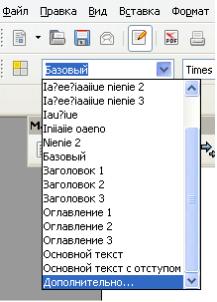
Можно создавать свои стили одним из способов:
создание нового стиля
переопределение стиля на ходу.
Чтобы создать новый стиль (с нуля), нужно выбрать в главном меню Формат Стили для вызова диалогового окна Стили и форматирование:

Теперь в контекстном меню нужно щёлкнуть Создать, ввести имя своего стиля, выбрать стиль, на котором будет основываться новый стиль, и задать необходимые параметры. Данный способ является очень сложным.
Проще переопределить стиль на ходу. Для этого нужно сделать следующее: отформатировать один абзац нужным образом, поместить курсор в любое место этого абзаца, затем на инструментальной панели щёлкнуть на поле списка стилей, ввести имя нового стиля и нажать Enter.